Смартфоны становятся все более популярными для фотографирования, поэтому популярность цифровых фотоаппаратов неуклонно снижается. Apple, в частности, улучшила Качество камеры смартфона С каждым обновлением iOS и выпуском новой модели это позволяет любому, у кого есть iPhone, делать фотографии профессионального качества.
Это один из наиболее часто задаваемых вопросов об использовании ICloud А iCloud Photos - это то, как вы загружаете фотографии из iCloud после того, как они там хранятся. Это обманчиво простой вопрос, и мы избавимся от любых сложностей, связанных с загрузкой фотографий из библиотеки фотографий iCloud в приложение «Фотографии» на Mac, iPhone и iPad, и покажем вам самый простой способ загрузки фотографий из iCloud на ПК, потому что это обычно так. Что люди хотят делать.
С iCloud Photos вы можете просматривать всю свою коллекцию фотографий в облаке с любого устройства. Но вам необходимо загрузить эти изображения, если вы хотите сократить время загрузки, создать резервную копию своей библиотеки или внести какие-либо изменения с помощью встроенных и сторонних приложений.
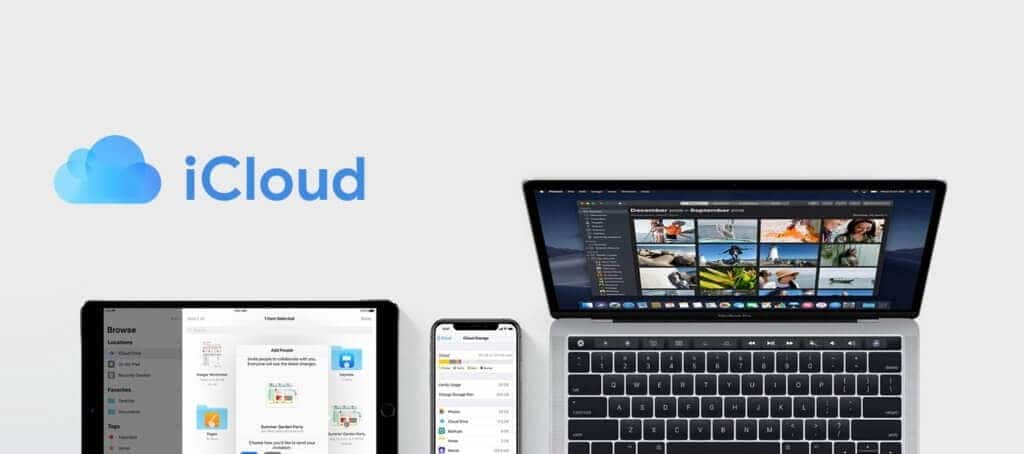
Не всегда понятно, как загружать фотографии из iCloud, хотя в вашем распоряжении несколько способов. Мы объясним все различные способы загрузки фотографий iCloud на ваш iPhone, Mac или компьютер с Windows, чтобы вы могли получить доступ к своим фотографиям в автономном режиме.
Как скачать фотографии с сайта iCloud
Какое бы устройство вы ни использовали, вы можете войти в систему со своим Apple ID, чтобы загружать фотографии прямо с веб-сайта iCloud. Одновременно можно загрузить до 1000 изображений. Если вам нужно загрузить больше, вы должны разделить его на несколько групп.
Этот метод создает копию ваших фотографий iCloud. Это означает, что исходные фотографии по-прежнему доступны в iCloud, и любые изменения, которые вы вносите в загруженные фотографии, не влияют на фотографии в вашей медиатеке iCloud.
Чтобы загрузить фотографии с веб-сайта iCloud на iPhone:
- Откройте Safari и перейдите в iCloud.com.
- Войдите в свою учетную запись iCloud и перейдите на страницу фотографий.
- Нажмите Определять И выберите фотографии, которые хотите загрузить, щелкнув по ним.
- Нажмите кнопку еще
Вы можете отслеживать прогресс загрузки, щелкнув значок загрузки в правом верхнем углу. Ваши фотографии будут сохранены в папке "Загрузки" в ICloud Drive ; Вы можете найти его в приложении "Файлы".
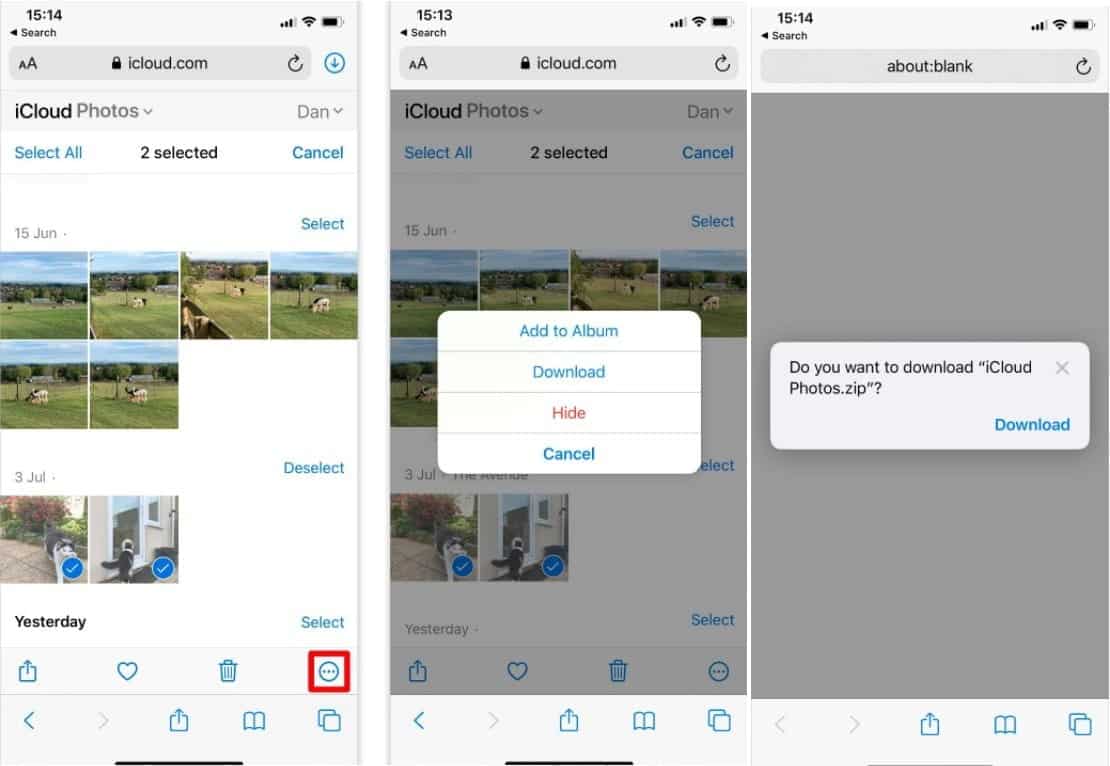
Чтобы загрузить фотографии с веб-сайта iCloud на компьютер Mac или Windows:
- Откройте свой веб-браузер и перейдите в iCloud.com.
- Войдите в свою учетную запись iCloud и нажмите «Фотографии».
- Щелкните, чтобы выбрать фотографии, которые хотите загрузить. Нажмите и удерживайте клавишу. Shift Чтобы выбрать несколько изображений подряд или нажмите и удерживайте команда (Ctrl в Windows), чтобы выбрать непоследовательные изображения.
- Щелкните значок загрузки
- Если вы загрузите сразу несколько фотографий, iCloud сохранит их в формате ZIP.
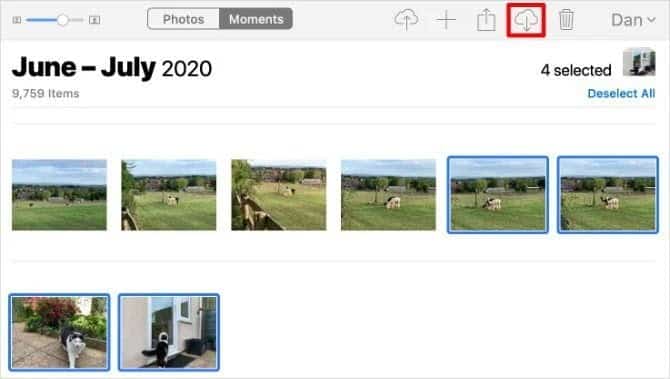
Как загрузить фотографии iCloud на свой iPhone или Mac
Когда вы выбираете оптимизацию памяти устройства с помощью фотографий iCloud, ваш iPhone или Mac сохраняет только сжатые версии каждой фотографии на устройстве. Он загружает версию с полным разрешением каждой фотографии, когда вы открываете ее в приложении «Фотографии».
Вы можете увидеть, как идет загрузка, с помощью круглого значка, который появляется в правом нижнем углу приложения «Фото». Когда этот круг закрашен, ваша фотография окажется в фокусе, и приложение «Фотографии» переключится на отображение версии с полным разрешением.

Эти загрузки изображений носят временный характер. Ваш iPhone или Mac вернется к компактной версии один раз Нет места для хранения.
Чтобы восстановить фотографии из iCloud навсегда, воспользуйтесь одним из следующих способов.
Экспорт или сохранение в файлы из приложения Фото
Как и при загрузке фотографий с веб-сайта iCloud, вы можете использовать приложение «Фотографии» для загрузки копии своих фотографий. Эти фотографии сохраняются в папке «Загрузки» на вашем Mac или в приложении «Файлы» на вашем iPhone.
Для этого на вашем iPhone откройте приложение «Фото» и нажмите Определять. Выберите фотографии, которые хотите загрузить, щелкнув или проведя пальцем по экрану. Затем нажмите кнопку. Совместное использование 
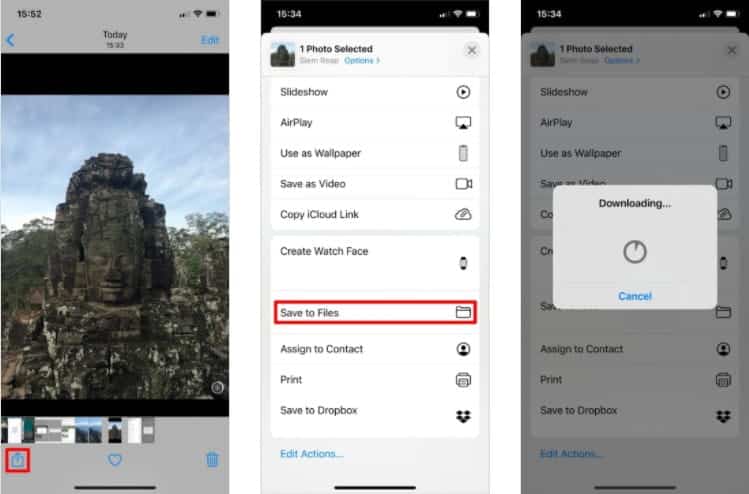
Ваш iPhone загрузит выбранные фотографии и сохранит их в папке «Загрузки» в iCloud Drive. Вы можете просмотреть его в приложении "Файлы". Также можно использовать этот же метод для сохранения фотографий на Google Диск или Dropbox.
На Mac откройте приложение «Фото» и щелкните, чтобы выбрать фотографии, которые хотите загрузить. Нажмите и удерживайте Shift Чтобы выбрать прогрессивные изображения или команда Для выбора непоследовательных изображений. Затем перейдите в Файл -> Экспорт -> Экспорт изображения Выберите, где вы хотите сохранить загрузки на своем Mac.
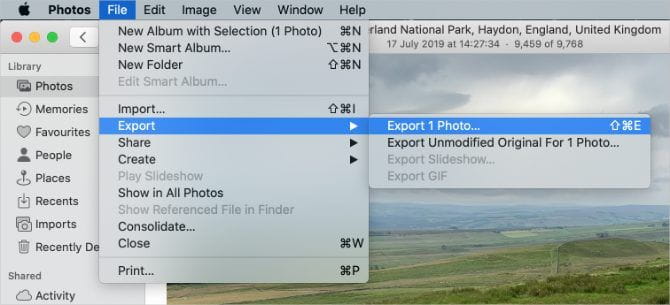
Скачивайте и сохраняйте оригиналы в настройках фото
Вы можете отключить оптимизацию хранилища, используя Фото iCloud, чтобы загрузить все свои фотографии на свое устройство. После этого ваши фотографии по-прежнему загружаются в iCloud, поэтому они остаются доступными на других устройствах. Но вам не нужно ждать его загрузки в следующий раз, когда вы захотите просмотреть версию с полным разрешением.
Возможно, вам потребуется предоставить больше Место для хранения на вашем iPhone или Mac, чтобы иметь возможность это сделать. В зависимости от размера вашей библиотеки фотографий загрузка каждой фотографии может занять несколько часов.
На вашем iPhone откройте «Настройки» и прокрутите вниз, чтобы найти «Фотографии». Найдите Скачивайте и храните оригинальные файлы.
На Mac откройте приложение «Фото» и перейдите в Фото -> Настройки из строки меню. Выбирать Загрузите исходные файлы на этот Mac.
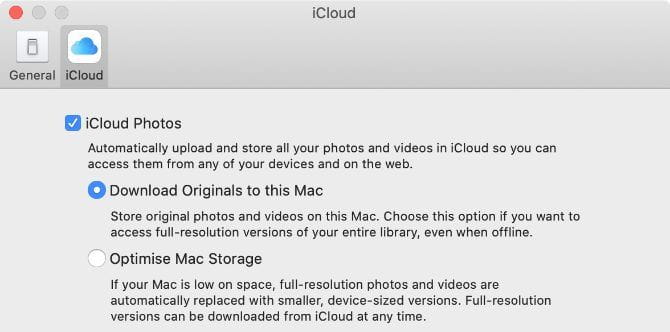
Вы можете следить за процессом загрузки в нижней части приложения «Фото».
Отключить Фото iCloud
Если вы больше не хотите загружать фотографии в iCloud, полностью отключите «Фото iCloud». При этом вы можете загрузить всю библиотеку фотографий. Конечно, это возможно только в том случае, если на вашем устройстве достаточно места для хранения всех ваших фотографий.
При выключении Фото iCloud фотографии из вашей учетной записи iCloud не удаляются. Он просто загружает копию на ваше устройство и перестает синхронизировать ее с облаком. Загрузка каждого изображения может занять несколько часов. Лучше всего подключиться к сети Wi-Fi и дождаться завершения загрузки всю ночь.
На вашем iPhone откройте «Настройки» и прокрутите вниз до пункта «Фото». Выключите Фото iCloud, затем выберите Скачать фото и видео из всплывающего оповещения.

На Mac откройте «Фото» и перейдите в Фото -> Настройки из строки меню. Снимите флажок с параметра Фото iCloud и выберите Загрузите ваши фотографии.
Следите за процессом загрузки в нижней части приложения «Фото».
Как загрузить фотографии из iCloud на ПК с Windows
Вы можете загрузить и установить iCloud для Windows, чтобы получить доступ ко всем вашим данным iCloud, включая фотографии, с вашего ПК с Windows.
После входа в iCloud для Windows с учетной записью iCloud откройте проводник, чтобы перенести фотографии из iCloud на компьютер. Выберите Фото iCloud на боковой панели, затем нажмите Скачать фото и видео из панели навигации.
Выберите фотографии, которые хотите загрузить, в зависимости от года или альбома, затем коснитесь Скачать. Вы можете найти загруженные фотографии iCloud, перейдя в раздел Изображения \ Фото iCloud \ Загрузки.
Для автоматической загрузки новых фотографий откройте iCloud для Windows и нажмите «опциирядом с «Фото». В появившихся настройках включите опцию Загрузите новые фото и видео на мой компьютер.
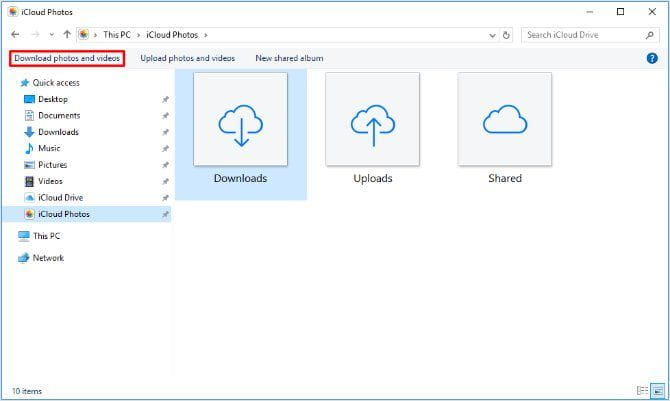
Узнать больше о фотографиях iCloud
iCloud Photos - это мощный сервис, который упрощает доступ к вашим фотографиям с самых разных устройств, и теперь вы знаете, как загружать их на любое устройство. К счастью, вам не нужно беспокоиться о потере всего набора фотографий, если что-то случится с вашим iPhone.
Но загрузка фотографий из iCloud - это только один аспект услуги. Здесь есть чему поучиться, в том числе о том, как загружать фотографии, делиться альбомами или удалять фотографии, чтобы освободить хранилище iCloud. Ознакомьтесь с нашим основным руководством по теме «Фото iCloudЧтобы узнать все, что вам нужно знать.









